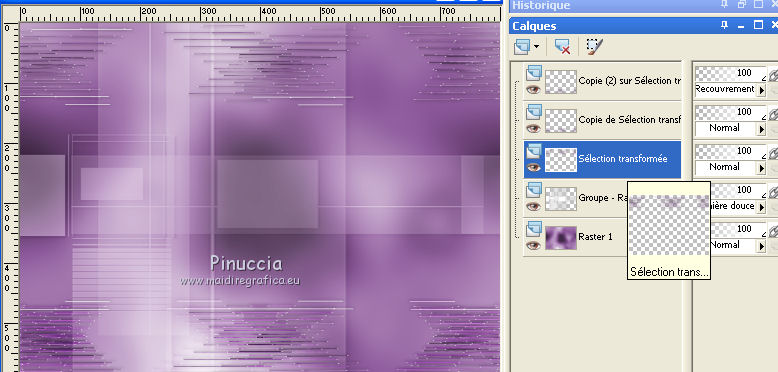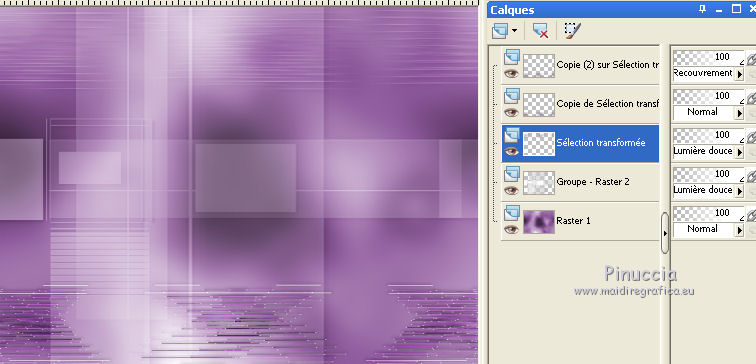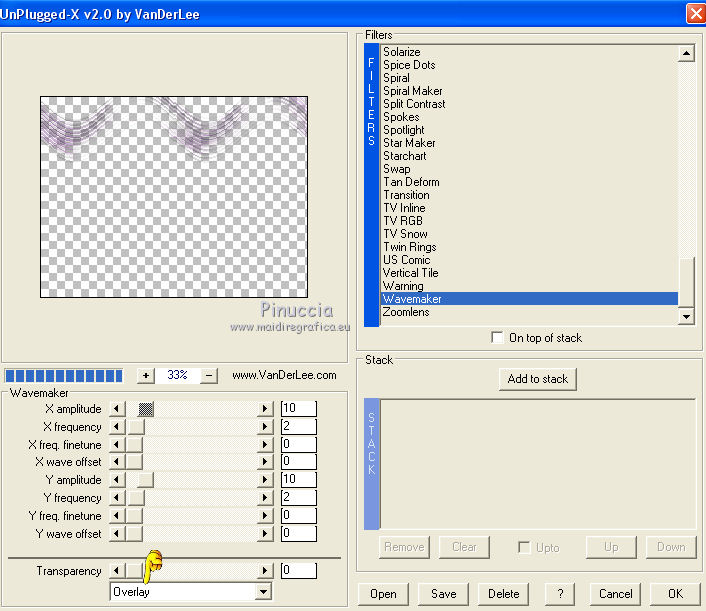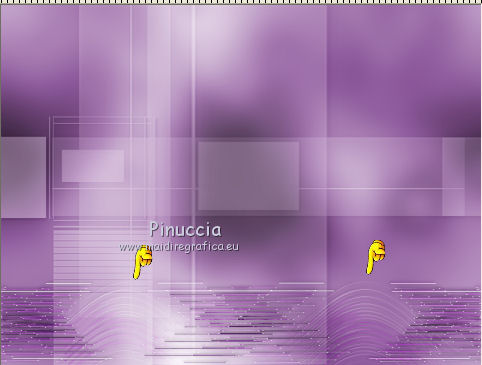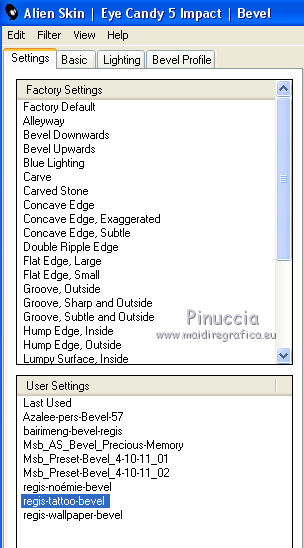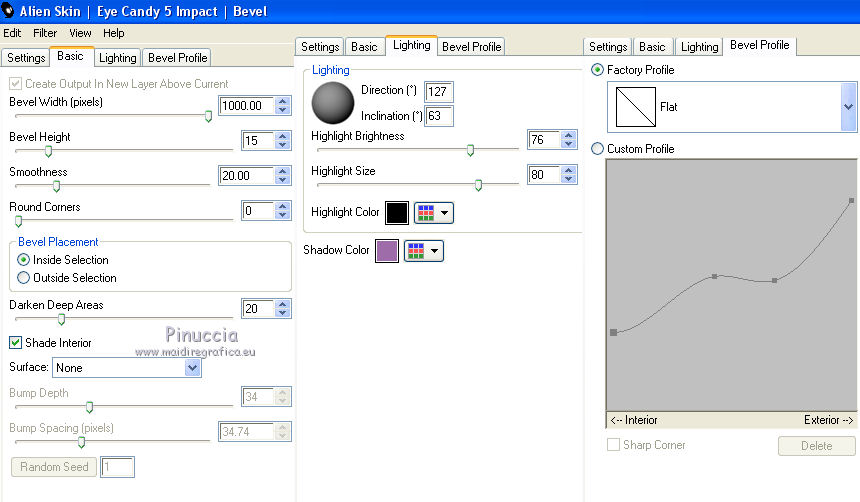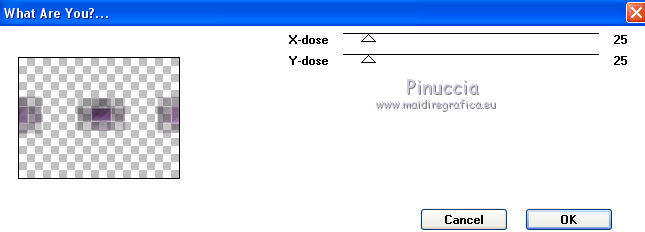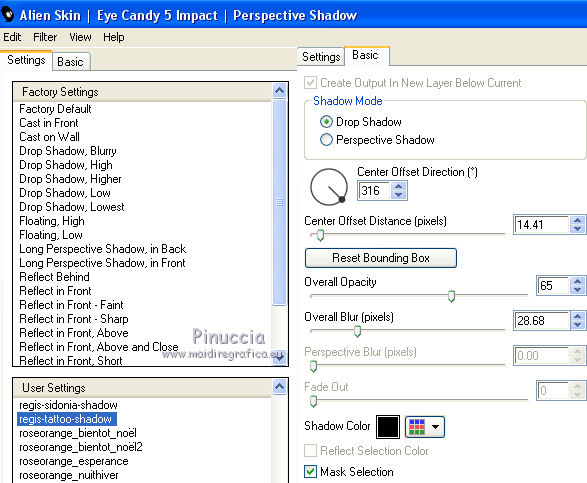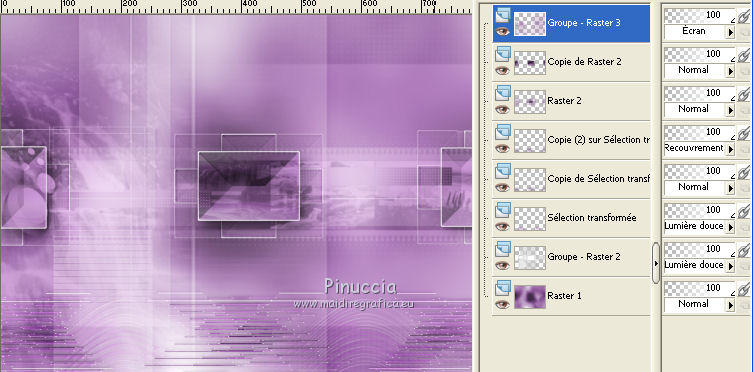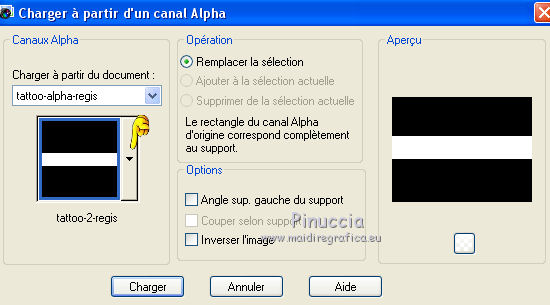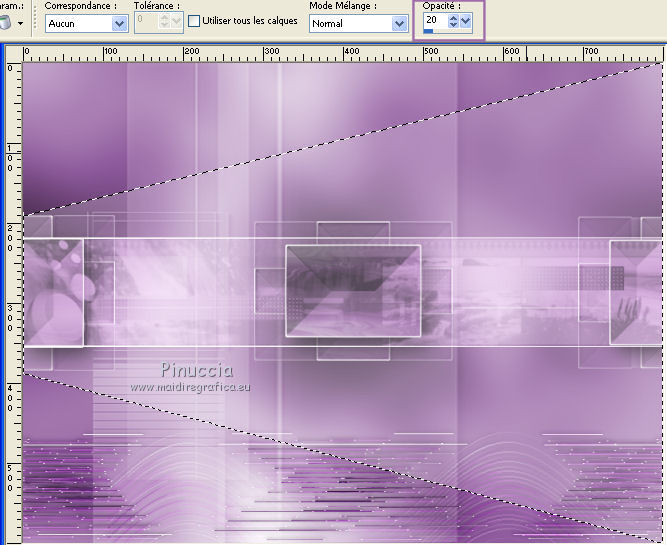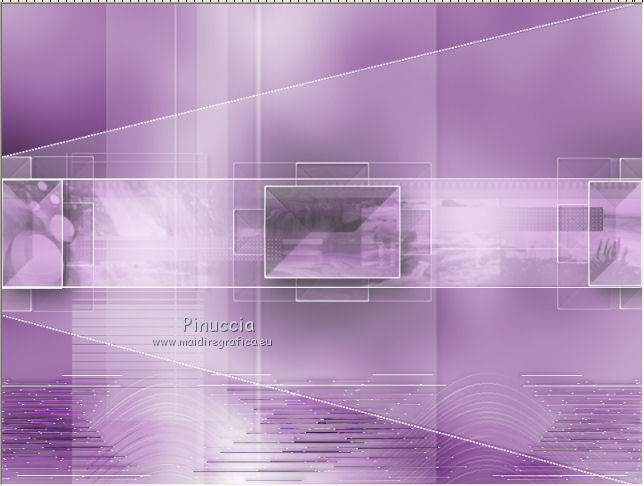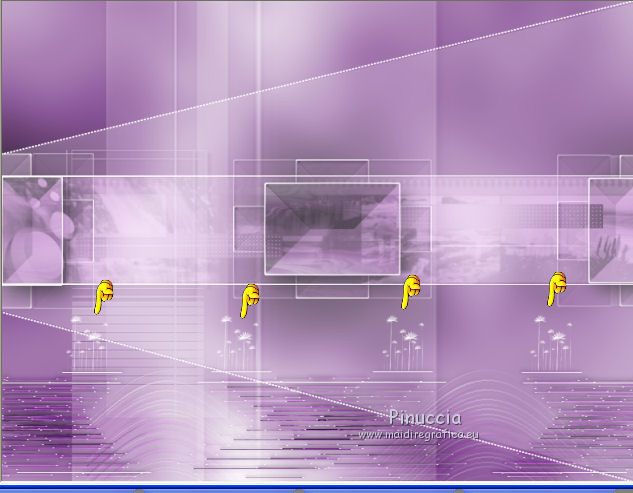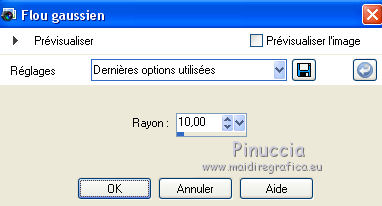|
TATTOO

Merci Regina

Ce tutoriel est une création ©Regis et il ne peut pas être copié sur d'autres sites, ni être proposé au téléchargement.
La même chose vaus pour ma traduction.
Le tutoriel a été réalisé et traduit avec CorelX, mais il peut également être exécuté avec les autres versions.
Pour le traduire, j'ai utilisé CorelX2.
Suivant la version utilisée, vous pouvez obtenir des résultats différents.
Depuis la version X4, la fonction Image>Miroir a été remplacée par Image>Renverser horizontalement,
et Image>Renverser avec Image>Renverser verticalement.
Dans les versions X5 et X6, les fonctions ont été améliorées par la mise à disposition du menu Objets.
Avec la nouvelle version X7, nous avons à nouveau Miroir/Retourner, mais avec nouvelles différences.
Consulter, si vouz voulez, mes notes ici
Certaines dénominations ont changées entre les versions de PSP.
Les plus frequentes dénominations utilisées:

 Vos versions ici Vos versions ici

Nécessaire pour réaliser ce tutoriel:
Matériel ici
Modules Externes:
consulter, si nécessaire, ma section de filtre ici
Filters Unlimited 2.0 ici
Toadies - What are you ici
Alien Skin Eye Candy 5 Impact ici
Xero - Clarity ici
Filtres Toadies peuvent être utilisés seuls ou importés dans Filters Unlimited.
voir comment le faire ici).
Si un filtre est fourni avec cette icône,  on est obligé à l'importer dans Unlimited on est obligé à l'importer dans Unlimited

Si vous voulez utiliser vos propres couleurs, n'hésitez pas à changer le mode et l'opacité des calques
Placer les presets  dans les dossiers du filtre Alien Skin Eye Candy 5 Impact>Settings>Shadow/Bevel dans les dossiers du filtre Alien Skin Eye Candy 5 Impact>Settings>Shadow/Bevel
En cliquant sur le preset une ou deux fois (selon vos réglages) automatiquement il se placera directement dans le dossier Settings de Alien Skin Eye Candy.
pourquoi un ou deux clic voir ici
Placer le pinceau dans le dossier Pinceaux.
Attention, le pinceau se compose de deux files qui on ne doit séparer.
Consulter, si vous voulez, les notes sur les pinceaux ici
Ouvrir les masques (dossier Masquen) en PSP et les minimiser avec le reste du matériel.
Placer en avant plan la couleur blanche #ffffff,
et en arrière plan la couleur #9d6ca9.

Ouvrir tattoo-alpha-regis.
Cette image, que sera la base de votre travail, n'est pas vide,
mais contient les sélections enregistrées sur le canal alpha.
Sélections>Sélectionner tout.
Activer l'image d'arrière plan "muster" - Édition>Copier.
Revenir sur votre travail et Édition>Coller dans la sélection.
Sélections>Désélectionner tout.
Réglage>Flou>Flou gaussien - rayon 15.

Calques>Nouveau calque raster.
Remplir  le calque avec la couleur blanche d'avant plan. le calque avec la couleur blanche d'avant plan.
Calques>Nouveau calque de masque>A partir d'une image.
Ouvrir le menu deroulant sous la fenêtre d'origine et on voit tous les calques ouverts.
Sélectionner le masque Monaiekje_mask33.

Calques>Fusionner>Fusionner le groupe.
Effets>Modules Externes>Alien Skin Eye Candy 5 Impact - Perspective Shadow.
Sélectionner le preset Drop Shadow Lowest et sous Basic changer Opacity avec 50.
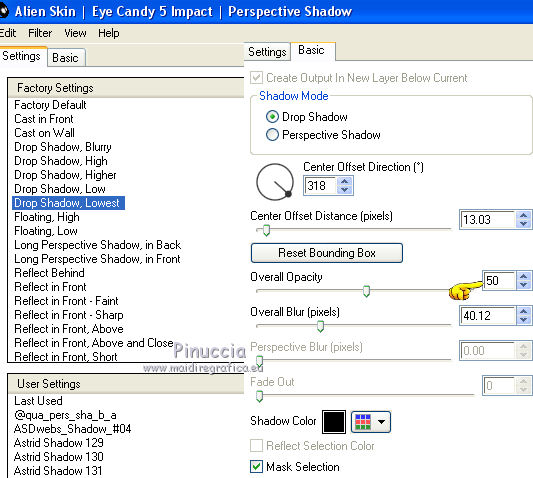
Placer le calque en mode Lumière douce.
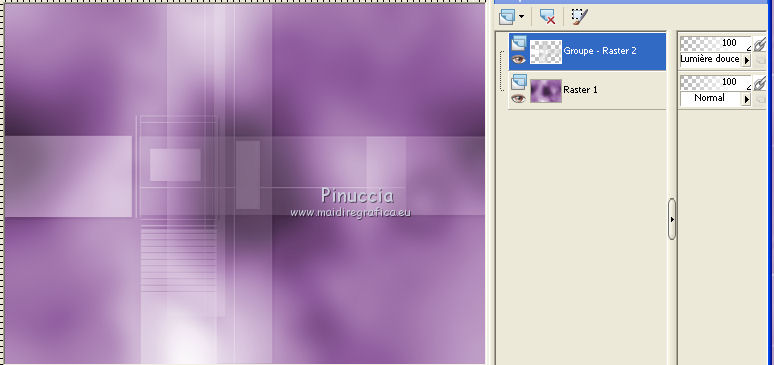
Effets>Effets géometriques>Cylindre vertical.

Sélections>Charger/Enregistrer une sélection>Charger à partir d'un canal alpha.
La sélection tattoo-regis est immédiatement disponible.
On doit seulement cliquer sur Charger.
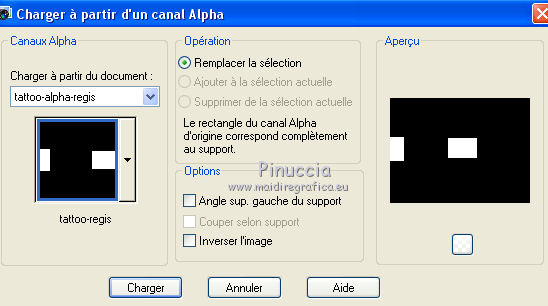
Sélections>Transformer la sélection en calque.
Sélections>Modifier>Contracter - 2 pixels.
Édition>Coller dans la sélection (l'image d'arrière plan "Muster" est encore en mémoire).
Sélections>Désélectionner tout.
Effets>Effets de distorsion>Vagues.
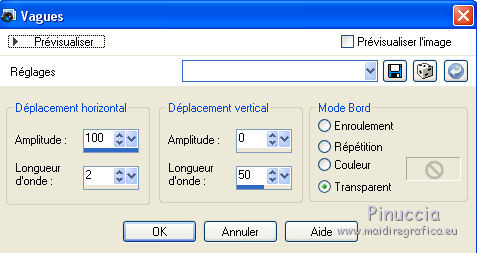
Effets>Modules Externes>Alien Skin Eye Candy 5 Impact - Perspective Shadow, come précédemment.
Déplacer  l'image en haut. l'image en haut.
Calques>Dupliquer.
Image>Renverser.
Calques>Dupliquer.
Image>Miroir.
Placer le calque en mode Recouvrement.
Vous positionner sur le calque original
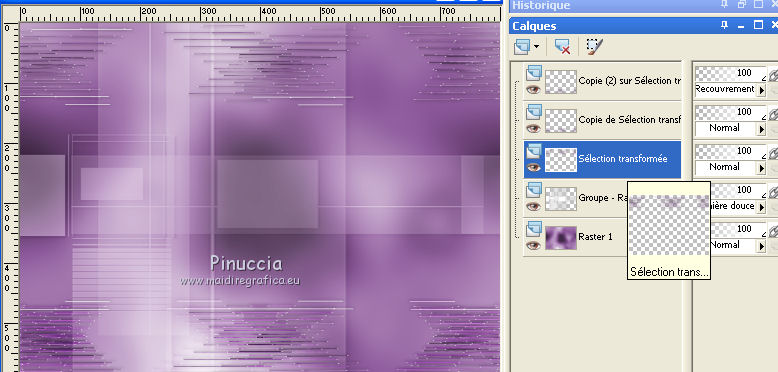
Effets>Effets de distorsion>Vent - vers la droite, intensité 100.

Répéter Effets>Effets de distorsion>Vent - cette fois vers la gauche.

Placer le calque en mode Lumière douce.
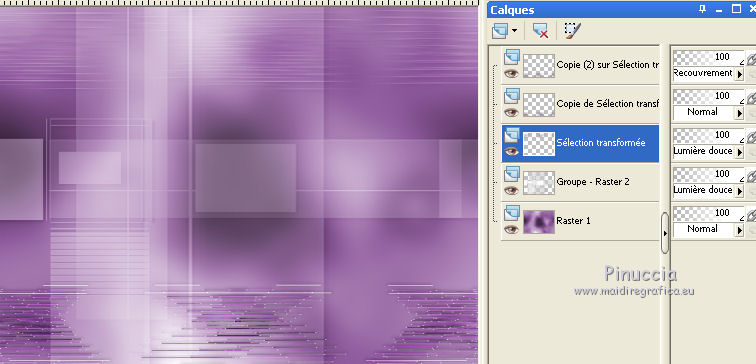
Effets>Modules Externes>VanDerLee - Unplugged-X - Wavemaker
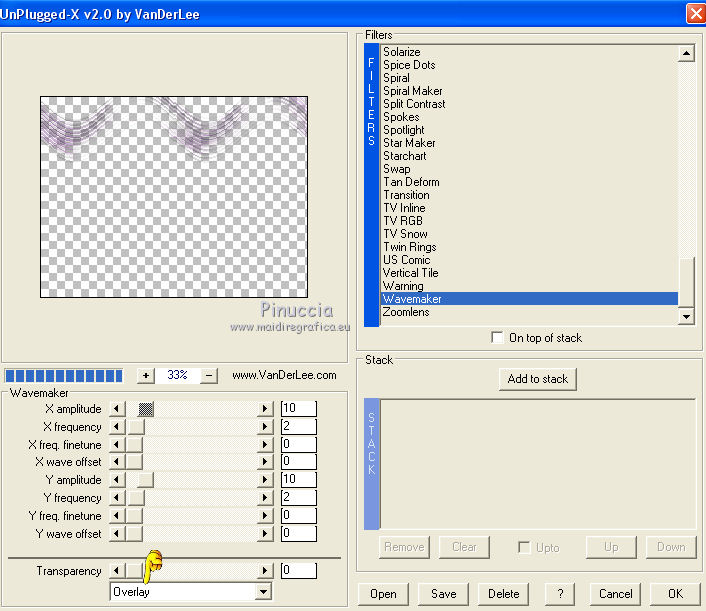
Image>Renverser.
Déplacer  comme ci-dessous. comme ci-dessous.
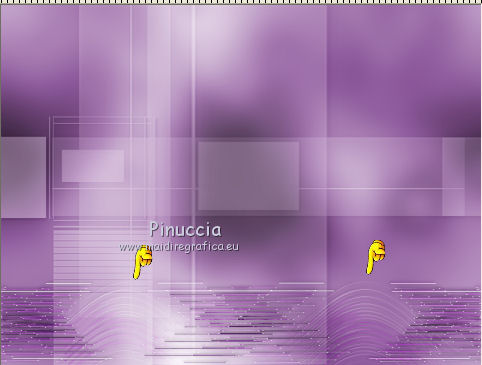
Vous positionner sur le calque du haut de la pile.
Sélections>Charger/Enregistrer une sélection>Charger à partir d'un canal alpha.
Ouvrir le menu déroulant des sélections et charger tattoo-1-regis.

Calques>Nouveau calque raster.
Édition>Coller dans la sélection (l'image d'arrière plan "muster" est toujours en mémoire).
Effets>Modules Externes>Alien Skin Eye Candy 5 Impact - Bevel.
Sélectionner le preset regis-tatto-bevel et ok.
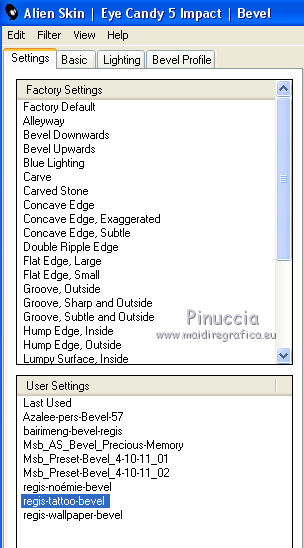
Voici les settages. En cas de problèmes avec le preset, vous pouvez écrire les settages de la capture.
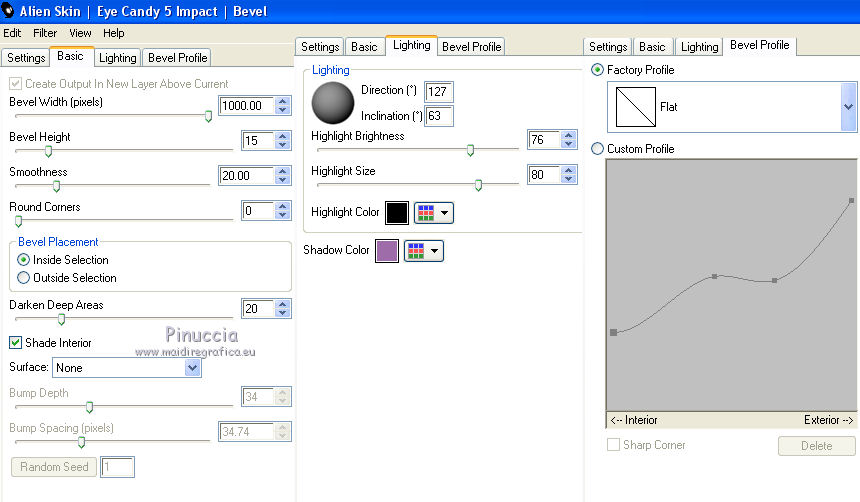
Sélections>Modifier>Sélectionner les bordures de la sélection.

Remplir  la sélection avec la couleur d'avant plan. la sélection avec la couleur d'avant plan.
Sélections>Désélectionner tout.
Calques>Dupliquer.
Vous positionner sur le calque de dessous de l'original.
Effets>Modules Externes>Toadies - What are you.
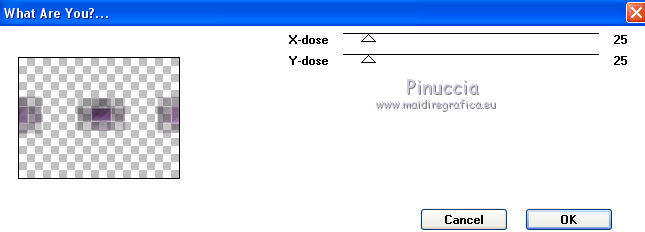
Effets>Modules Externes>Xero - Clarity, par défaut - 3 fois.

Vous positionner sur le calque du haut de la pile.
Effets>Modules Externes>Alien Skin Eye Candy 5 Impact - Perspective Shadow.
Sélectionner le preset regis-tattooo-shadow et ok.
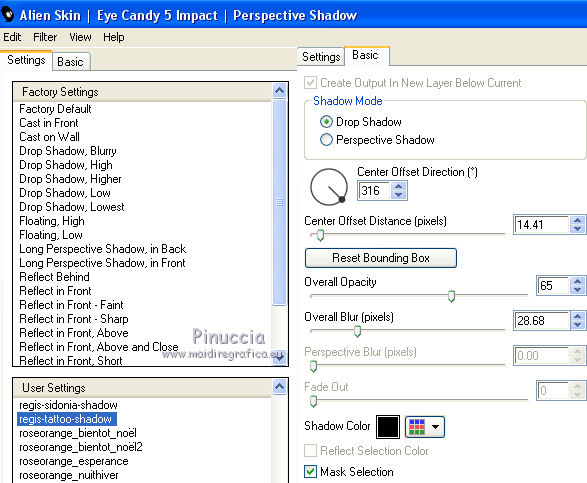
Calques>Nouveau calque raster.
Remplir  le calque avec la couleur d'arrière plan. le calque avec la couleur d'arrière plan.
Calques>Nouveau calque de masque>A partir d'une image.
Ouvrir le menu deroulant sous la fenêtre d'origine
et sélectionner l'image BlueFantasy.

Calques>Fusionner>Fusionner le groupe.
Placer le calque en mode Écran (ou Trame, dans les versions précédentes de PSP).
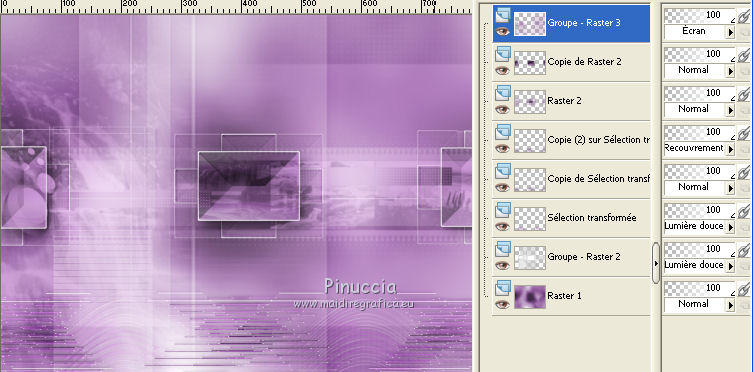
Sélections>Charger/Enregistrer une sélection>Charger à partir d'un canal alpha.
Ouvrir le menu déroulant des sélections et charger tattoo-2-regis.
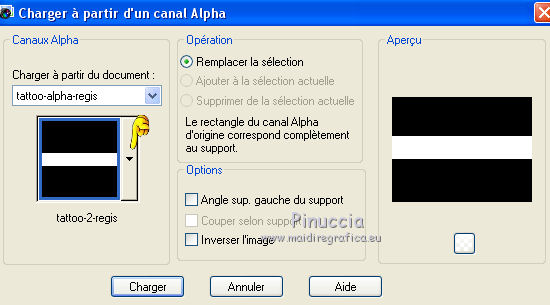
Sélections>Inverser.
Presser CANC sur le clavier 
Sélections>Inverser.
Sélections>Modifier>Sélectionner les bordures de la sélection.

Remplir  la sélection avec la couleur d'avant plan. la sélection avec la couleur d'avant plan.
Sélections>Désélectionner tout.
Calques>Nouveau calque raster.
Sélections>Charger/Enregistrer une sélection>Charger à partir d'un canal alpha.
Ouvrir le menu déroulant des sélections et charger tattoo-3-regis.

Opacité du Pot de Peinture à 20
Remplir  la sélection avec la couleur d'avant plan. la sélection avec la couleur d'avant plan.
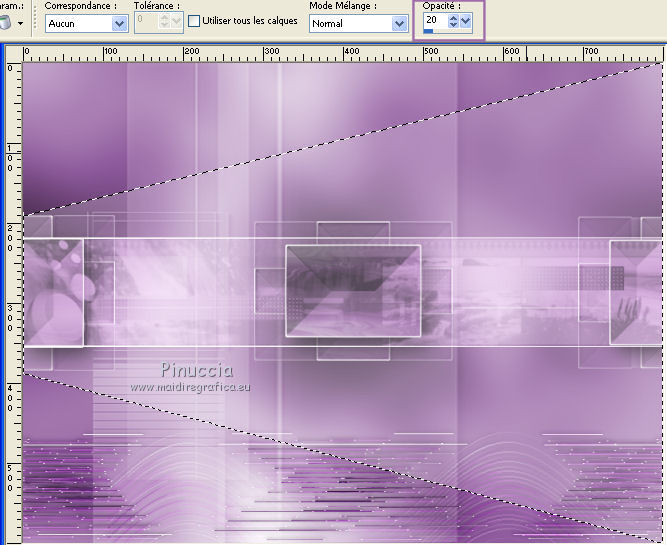
Sélections>Désélectionner tout.
N'oublier pas de remettre l'opacité de l'Outil Pot de peinture à 100.
Activer le tube deko-tattoo-regis - Édition>Copier.
Revenir sur votre travail et Édition>Coller comme nouveau calque.
Positionner  bien le déco. bien le déco.
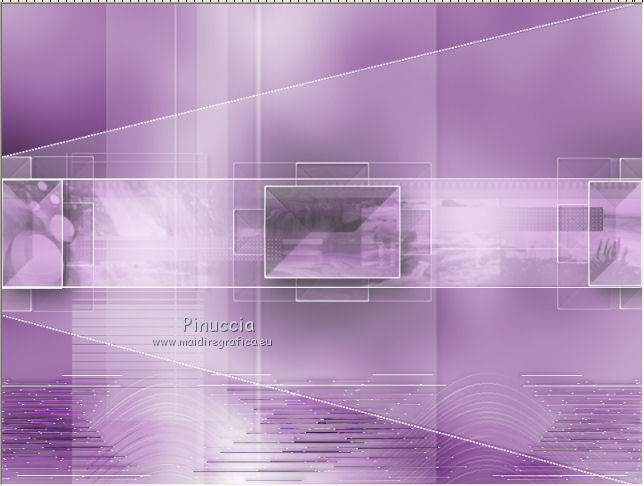
Calques>Nouveau calque raster.
Activer l'Outil Pinceau 
Chercher et sélectionner le pinceau bloemen04, taille 100

Appliquer le pinceau quatre fois, comme dans la capture,
en cliquant avec la touche gauche du souris pour utiliser la couleur d'avant plan.
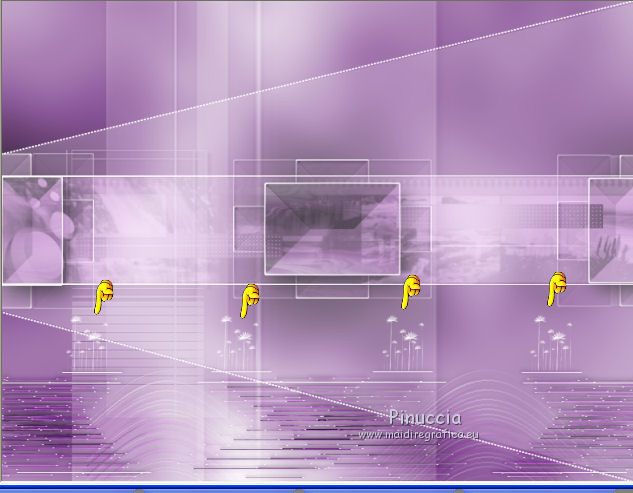
Vous positionner sur le calque du bas de la pile.
Calques>Nouveu calque raster.
Remplir  avec la couleur d'avant plan. avec la couleur d'avant plan.
Calques>Nouveau calque de masque>A partir d'une image.
Ouvrir le menu deroulant sous la fenêtre d'origine
et sélectionner le masque @nn_230213_mask248_tdstudio.

Calques>Fusionner>Fusionner le groupe.
Réduire l'opacité de ce calque à 50%.
Vous positionner sur le calque du haut de la pile.
Activer le tube TubeNP 1126 - Édition>Copier.
Revenir sur votre travail et Édition>Coller comme nouveau calque.
Image>Redimensionner - à 80%, redimensionner tous les calques décoché.
Positionner  le tube en peu plus à gauche. le tube en peu plus à gauche.
Calques>Dupliquer.
Vous positionner sur le calque de dessous de l'original.
Réglage>Flou>Flou gaussien - rayon 10.
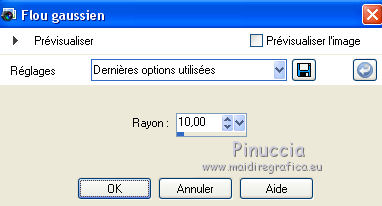
Image>Ajouter des bordures - 1 pixel, symétriques, couleur d'arrière plan.
Image>Ajouter des bordures - 50 pixels, symétriques, couleur d'avant plan.
Image>Ajouter des bordures - 1 pixel, symétriques, couleur d'arrière plan.
Image>Redimensionner - à 800 pixes de largeur, redimensionner tous les calque coché.
Activer le tube deko-tatoo-1-regis - Édition>Copier.
Revenir sur votre travail et Édition>Coller comme nouveau calque.
Signer votre travail.
Calques>Fusionner>Tout et enregistrer en jpg.
Le tube de cette version est de Mentali


Si vous avez des problèmes, ou des doutes, ou vous trouvez un link modifié, ou seulement pour me dire que ce tutoriel vous a plu, vous pouvez m'écrire.
27 Janvier 2014
|



 Vos versions ici
Vos versions ici



 le calque avec la couleur blanche d'avant plan.
le calque avec la couleur blanche d'avant plan.
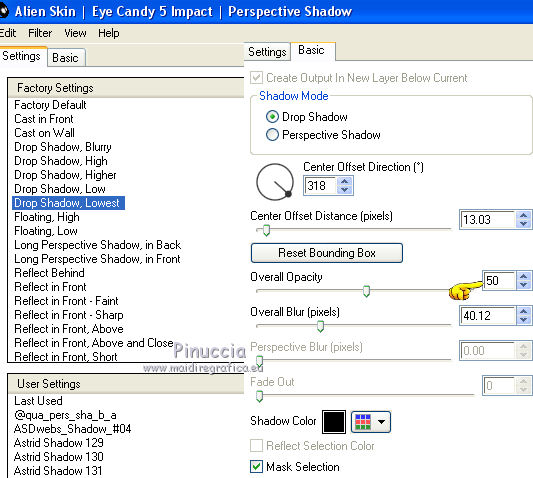
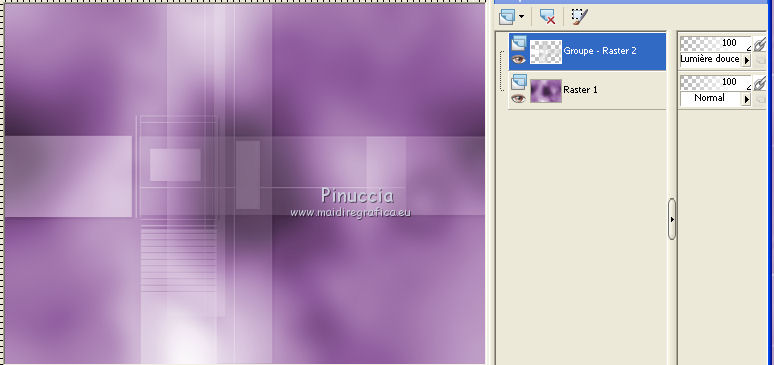

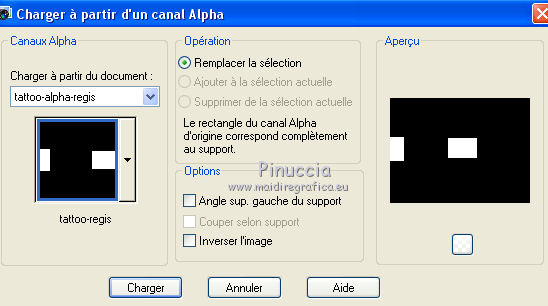
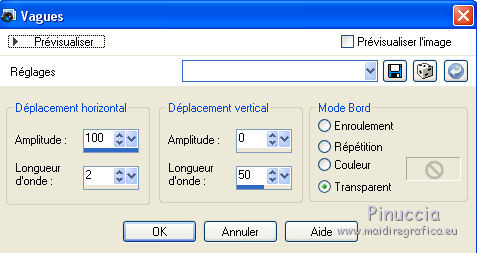
 l'image en haut.
l'image en haut.